斑马GK888T条码打印机设置指南
斑马GK888T条码打印机设置指南
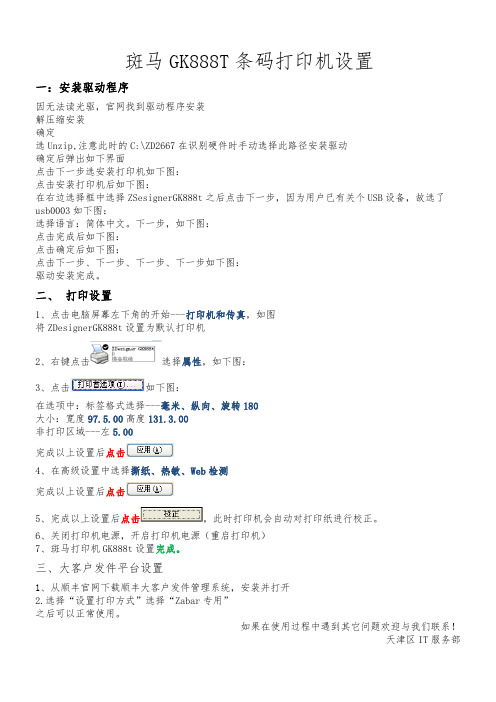
斑马GK888T条码打印机设置
一:安装驱动程序
因无法读光驱,官网找到驱动程序安装
解压缩安装
确定
选Unzip,注意此时的C:\ZD2667在识别硬件时手动选择此路径安装驱动
确定后弹出如下界面
点击下一步选安装打印机如下图:
点击安装打印机后如下图:
在右边选择框中选择ZSesignerGK888t之后点击下一步,因为用户已有关个USB设备,故选了usb0003如下图:
选择语言:简体中文。
下一步,如下图:
点击完成后如下图:
点击确定后如下图:
驱动安装完成。
二、打印设置
1、点击电脑屏幕左下角的开始---
将ZDesignerGK888t
2、右键点击选择
3、点击如下图:
点击
4、在高级设置中选择撕纸、热敏、Web检测
完成以上设置后点击
5、完成以上设置后点击,此时打印机会自动对打印纸进行校正。
6、关闭打印机电源,开启打印机电源(重启打印机)
7、斑马打印机GK888t设置完成。
三、大客户发件平台设置
1、从顺丰官网下载顺丰大客户发件管理系统,安装并打开
2.选择“设置打印方式”选择“Zabar专用”
之后可以正常使用。
如果在使用过程中遇到其它问题欢迎与我们联系!
天津区IT服务部。
Zebra Gk888t_SOP

Zebra Zebra Gk888t Gk888t Gk888t 标签打印机的安装与使用说明标签打印机的安装与使用说明一、打印机的安装打印机的安装1、连接打印机连接打印机打印机能够正常运转需要一根电源线、一根打印机线、一台打印机和电源。
连接时确保电源开关处于关闭位置(向下)。
(注:电源开关在打印机背面)A、连接电源线:一端接打印机的电源插孔,另一端接交流电源插座。
B、连接打印机线:一端接打印机,另一端接电脑主机箱的打印机接口。
注:仔细比较插口,不要错插。
安装打印机驱动程序22、安装打印机驱动程序1.打印机正常连接后,在连接打印机的计算机上安装斑马打印机的驱动,因在操作系统Windows 98、2000、XP下安装过程略有不同,安装时请根据使用的电脑的操作系统来安装相应的驱动。
2.Windows XP 驱动安装说明放入Zebra Gk888t打印机驱动光盘,双击运行光盘中的setup.exe 文件,选择“Windows驱动程序”进行驱动安装。
1.进入安装向导后点“next”进入下一步。
2.现在“Manufacturer(生产厂商)”选择框里选中“ZEBRA EPL”,然后在“Printer(打印机型号)”选择框里选中“Zebra Gk888t”,然后点击“next”进入下一步。
3.在“Available Ports”中找到并选中“LPT1”,选中后将在其左边的小框中显示一个小钩,然后点击“next” 进入下一步。
4.使用默认的名称“Zebra Gk888t”,直接点“next”进入下一步。
5.开始安装驱动,这时将弹出该对话框,点击“仍然继续”按钮。
6.之后的选项均采用默认值,点击“next”一步步下去,直到点击“Finish”完成驱动的安装。
安装完成后,点击“开始” →“打印机和传真”,进入后就可以看见“Zebra Gk888t”打印机的图标了。
右击图标,选择“设为默认打印机”。
打印机图标上出现一个“√”即为设置成功。
Zebra 888-TT条码打印机操作手册

iv
980561-060A
目录
目录 介绍 入门
980561-060A
欢迎使用! . . . . . . . . . . . . . . . . . . . . . . . . . . . . . . . . . . . . . . . . . . . . . . . . . 1 包装箱内容 . . . . . . . . . . . . . . . . . . . . . . . . . . . . . . . . . . . . . . . . . . . . . . . . . 2 检查打印机 . . . . . . . . . . . . . . . . . . . . . . . . . . . . . . . . . . . . . . . . . . . . . . . . . 3
E-Mail:Sales@
ii
980561-060A
所有权声明
本手册包含制造商的专有信息。它仅为操作和维护本书所述设备的人员提供信息,供其使用。未经 Zebra Technologies Corporation 明确书面许可,此类专有信息不得由任何其他方使用、复制和向其公开,用于任何其他用途。
打印模式 . . . . . . . . . . . . . . . . . . . . . . . . . . . . . . . . . . . . . . . . . . . . . . . . . . . 7 连接电源 . . . . . . . . . . . . . . . . . . . . . . . . . . . . . . . . . . . . . . . . . . . . . . . . . . . 8 加载成卷介质 . . . . . . . . . . . . . . . . . . . . . . . . . . . . . . . . . . . . . . . . . . . . . . . 9
斑马GK888T条码打印机设置指南
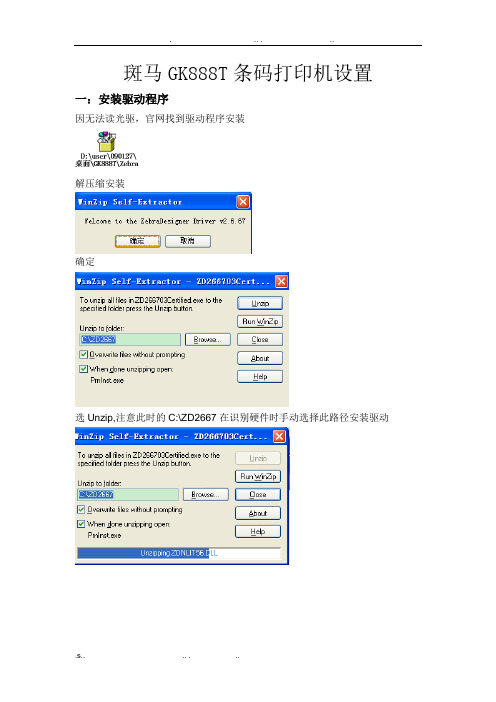
斑马GK888T条码打印机设置一:安装驱动程序
因无法读光驱,官网找到驱动程序安装
解压缩安装
确定
选Unzip,注意此时的C:\ZD2667在识别硬件时手动选择此路径安装驱动
确定后弹出如下界面
点击下一步选安装打印机如下图:
点击安装打印机后如下图:
在右边选择框中选择ZSesigner GK888t 之后点击下一步,因为用户已有关个USB设备,故选了usb0003如下图:
选择语言:简体中文。
下一步,如下图:
点击完成后如下图:
点击确定后如下图:
点击下一步、下一步、下一步、下一步如下图:
驱动安装完成。
二、打印设置
1、点击电脑屏幕左下角的开始---打印机和传真,如图将ZDesigner GK888t设置为默认打印机
2、右键点击选择属性,如下图:
3、点击如下图:
在选项中:标签格式选择---毫米、纵向、旋转180大小:宽度97.5.00高度131.3.00
非打印区域---左 5.00
完成以上设置后点击
4、在高级设置中选择撕纸、热敏、Web检测完成以上设置后点击
5、完成以上设置后点击,此时打印机会自动对打印纸进行校正。
6、关闭打印机电源,开启打印机电源(重启打印机)
7、斑马打印机GK 888t设置完成。
三、大客户发件平台设置
1、从顺丰官网下载顺丰大客户发件管理系统,安装并打开
2.选择“设置打印方式”选择“Zabar专用”
之后可以正常使用。
如果在使用过程中遇到其它问题欢迎与我们联系!
天津区IT服务部
IT服务热线4006633333。
Gk888T 调试安装方法

Gk888T 调试安装方法
gk888t调试安装方法
首先打开控制面板中的设备和打印机选项找到gk888t(版本根据自己的打印机哈)这个驱动
右键挑选打印机的踢首选项找出标签库新建一个标签10*18cm(刚好就是圆通热敏纸
的阔和低的规格)
注意:依照本方法面单必须正向放置(安装师傅估计按照默认反方向从最后一张开始)标签等参数设置好了以后就校正打印机默认标签大小(即常见的纸张检测)
校正完正常可以出来两张纸,如果不敢浪费可以将打印机电源停用然后再次将面单Avold,然后上开电源正常指示灯可以变成绿色闪光一会儿可以按一下按钮使打印机书脊
一张。
剩的就是
发货打印软件的设置了,模板自己选择好然后打印机驱动程序一定要选择正确。
如果可以正常列印了可以忽略下面这个加装方法!!
二、如果驱动异常需要重新安装驱动方法如下:
选最小的usb
如果没有这个点击windowsupdate等待一段时间
列表可以更新
选zdesigner――zd esignergk888t然后下一步…
附注:如果驱动首选项和属性设置里面都就是英文的可以右键驱动程序挑选属性language里挑选chinese(simpl.)确认就行及。
Zebra斑马打印机GK888t驱动安装指引-易打单
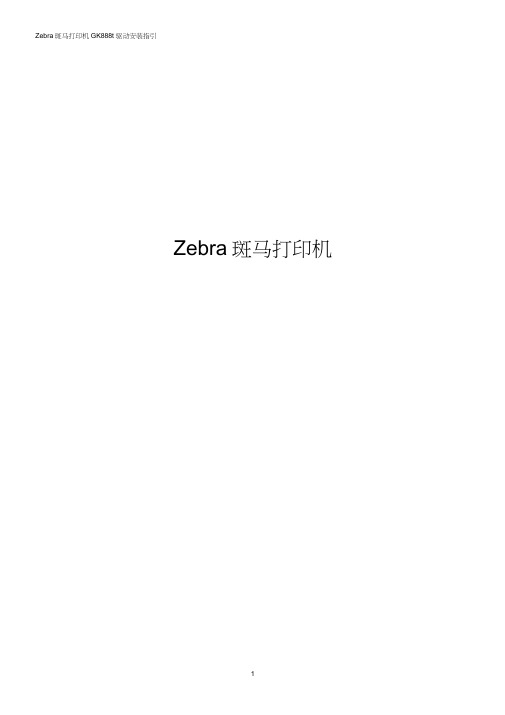
Zebra斑马打印机GK888t驱动安装指弓I版本记录目录1、术语 (4)2、斑马打印机概述 (4)3、斑马打印机驱动安装指引 (4)3.1斑马打印机硬件安装向导 (4)3.2安装斑马打印机驱动 (6)3.3设置斑马打印机的端口和打印参数 (13)3.4页面设置................................ 错误!未定义书签。
3.5打印控件下载............................. 错误!未定义书签。
1、术语2、斑马打印机概述斑马打印机是速运通电商版的打印终端之一,主要用于客户打印顺丰背胶电子运单。
使用斑马打印机之前,须先在客户电脑上安装斑马打印机驱动程序。
下文我们将讲述斑马打印机的驱动具体安装方法。
3、斑马打印机驱动安装指引3.1 斑马打印机硬件安装向导3.1.1斑马打印机使用前准备斑马打印机通过USB口与主机相连;使用斑马打印机前,首先连接电源且电源开启;电源开关开启后,斑马打印机正面电源指示灯为绿色。
対印4T詡号M A I itbJiidBh ■“L ML Q注丄一糾览赢H电* i.VCld.i j. '—一 , 0^3^ !L- ft出AWTTP帀唯E A|f;o5t7?ii俩可;9!昭狂11岸2』宙卑 0舉刊跡融曙剳陰>筍會r-L X\TJ讨«■ w下■举幕匚培抽“丁當固才障■射I垃华心-J E Y II'I^W.'节Ih□曲型3tl£ii和附耻蜀护屮:f;Y宙牛h殳方忘丫日:丫曲11』耳・'I vSlTWH^Li ■翳草軽卫肆*半哥耳亍卑第'蚩半J'刊# 就卑早-承艸B ‘事耳暑②呈誓期记咚冈耳"拿尊审Y :丫啟鼻'山皿別. '昶昂黑艸用當书令#申聊监F号宦甘耳廿併'节也培栅別%. :#呼廿由:迪対肝咼3!比甘”UlJBiEH!-非聲崇耳刼Y殆勺期冨剁甲聖B斗* WE9£??:iX)】册顺1$“睜中芳■也章•琨W由1| I■|GK88BdJ实物打印机型号为实物打印机型号为实物打印机型号为GK888D,选择驱动项就选GK888d 。
斑马打印机888系列设置
斑马打印机888系列设置1导入配置 (1)2选择对应尺寸的文件载入,例如6.5*1.8尺寸或者7.6*1.2尺寸。
(2)3查看设置选项 (2)4高级设置-进行校正 (3)5关闭再打开机器 (4)6选择合适EXCEL模板进行打印 (4)7查看标签 (4)8打印机共享 (5)首先进入控制面板,右键打印机图标选择打印选项1导入配置换不同规格的纸张时,需要进行如下操作。
2 选择对应尺寸的文件载入,例如6.5*1.8尺寸或者7.6*1.2尺寸。
打印配置文件如下:一个是规格6.5*1.8的SLIM标签一个是规格7.6*1.2的有机标签。
3 查看设置选项可以看到选择后的配置文件已经设置好了。
4 高级设置-进行校正注意,间隔是标签和标签之间的距离,需要点击校正按钮。
随后,机器会对于纸张大小进行校正测试。
5 关闭再打开机器接下来,将条码卷进去放置好,再关闭再打开机器,使得之前设置生效。
此时,barcode 打印灯应该是绿色常亮状态。
6 选择合适EXCEL模板进行打印Excel模板如下。
(7.6*1.2)1_2_7_6.xlsx7 查看标签可能对于小标签来说,前面几张的位置会有点偏差,但后面的标签基本就好了。
8 打印机共享有时候,我们也需要对打印机进行共享控制面板选择打印机属性选择Share选项卡,勾选Share this print。
填写对应的共享名字。
点击OK确认。
在其他电脑上按Win+R键,输入\\电脑名称即可找到共享的打印机。
ZebraGK888t条码打印机说明书
ZebraGK888t条码打印机说明书ZebraGK888t是一款高效、可靠、稳定的条码打印机,广泛应用于仓库管理、进销存、物流配送等领域。
该打印机采用热转印和热感纸技术,能够高效、清晰地打印各种类型的条码,包括一维码、二维码等。
下面我们来详细了解一下ZebraGK888t的特点和使用方法。
第一章:产品特点1. 可以打印多种条码类型ZebraGK888t可以打印多种类型的条码,包括一维码、QR码、PDF417码、MaxiCode码等。
用户可以通过软件设置,根据需求选择合适的条码类型,并且可以自由调整条码的大小和位置。
2. 打印速度快,效率高ZebraGK888t采用热转印和热感纸技术,能够在很短的时间内打印出高质量的条码。
它的打印速度可达127毫米/秒,每分钟可打印一百多个标签,适用于快速、高效的打印需求。
3. 可靠性高,稳定性强ZebraGK888t采用的是工业级机身材质,经过严格的质量控制,可以在复杂的工作环境中保持高效、稳定的工作状态。
它不仅具有防尘、防水、防静电等性能,同时也能够承受恶劣条件下的工作,保证打印质量的稳定。
4. 易于维护,寿命长ZebraGK888t使用的是易于更换的易撕型、易换型打印头,可以方便快捷地更换,维护成本低。
它的寿命长,能够承受高强度的工作使用,在运作期间可以提供长期可靠的性能保障。
第二章:使用指南1. 连接电源首先,我们需要将ZebraGK888t条码打印机与电源连接,通过电源开关打开电源。
然后,连接打印机电源(如果是并口打印机,请与计算机连接并口数据线;如果是USB打印机,则需要与计算机连接USB数据线)。
2. 安装驱动程序我们需要在计算机中安装正确的驱动程序,以确保该打印机与计算机能够成功通讯。
将驱动程序安装到计算机中后,打开驱动程序,并根据需要设置参数,如:打印机型号、串口号等。
3. 加载标签纸将标签纸放入打印机中的标签纸盒内,调整标签纸盒中的底部纸盘和背部侧纸辊,使其与标签纸相贴合。
标签打印机设置(Zebra 888-TT )
标签打印机设置
标签打印机推荐型号Zebra 888-TT (斑马)、
标签纸张大小6.20cm*4.00cm(宽*高)
一、安装
(1)、将驱动光盘放入光驱,再选择相对应的型号(现为Zebra 888-TT),选择接口类型LPT(串口),这里不推荐使用USB连接线,打印机名称可以默认(Zebra 888-TT)或者自己改动。
其他的按下一步即可。
二、设置
(1)、在‘打印首选项’中设置打印的一些参数。
在Paper Size 中设置台帐标签是6.40*4.10 cm ,其中最好设置边距‘Left ’为0.00cm 比较合适.
(2)、在Device Options中设置打印的‘速度’、‘字体浓度’建议设置Print Speed 为:2.0 Print Darkness 为: 10
(3)、打印份数的设定,具体参数为Copies ( 相应份数),默认为1。
(4)、还需要设置参数Dispense Mode建议为None .
(5)、其他的参数默认即可.
三、注意事项
(1)、打印机的驱动可能会出现混乱而造成打印机走位不准确和有可能会出现只能打印一帐标签后,指示灯就直接跳红。
处理方法:
(1)、可以先让打印机自己检测。
(a)、按复位键,让指示等变为绿色,再关机.按住复位键不放,开启开关。
在指示灯闪烁3-4次后放开。
打印机就会自己检测。
Zebra888-TT条形码打印机设置及使用方法
For Zebra Barcode Printer (Model: Zebra 888-TT)1.On the PC, confirm the followings do not exist or remove them.i、All Zebra print queueii、Zebra Designer Software and correlated print queue (named with “ZDesigner”)File > Server Propertiesiii、All Zebra printer driver from “Printer & Fax” >2.Connect the barcode printer to PC and power it off.3.Hold Green Button and power on4.Wait Red flash 5 times from the button and release it, Printer will then calibrate.5.After calibration, power off the printer.6.Install Zebra printer driver from installation disk.7.After install, confirm the setting with open the Properties>General>Print Preference of theprint queue. Also check Properties>Advanced>Printing Defaults. (Refer to A, B below)8.Install Zebra Designer Software. After install, run the software and install print queuededicated for zebra designer when it ask to.9.After install the print queue, confirm the setting. (Refer to C below)10.Calibrate the print with Zebra Designer Print Queue.11.Set the print queue created in Step#9 with “Zebrabp” as share-name. (Refer to D below)bel the printer if this is installation of new printer.A.Setting for Properties>Advanced>Printing DefaultsB.Printing Preference Document / Option Configuration:C.Printing Preference for Zebra Designer Print QueueD.Share-name。
- 1、下载文档前请自行甄别文档内容的完整性,平台不提供额外的编辑、内容补充、找答案等附加服务。
- 2、"仅部分预览"的文档,不可在线预览部分如存在完整性等问题,可反馈申请退款(可完整预览的文档不适用该条件!)。
- 3、如文档侵犯您的权益,请联系客服反馈,我们会尽快为您处理(人工客服工作时间:9:00-18:30)。
斑马GK888T条码打印机设置一:安装驱动程序
因无法读光驱,官网找到驱动程序安装
解压缩安装
确定
选Unzip,注意此时的C:\ZD2667在识别硬件时手动选择此路径安装驱动
确定后弹出如下界面
点击下一步选安装打印机如下图:
点击安装打印机后如下图:
在右边选择框中选择ZSesigner GK888t 之后点击下一步,因为用户已有关个USB设备,故选了usb0003如下图:
选择语言:简体中文。
下一步,如下图:
点击完成后如下图:
点击确定后如下图:
点击下一步、下一步、下一步、下一步如下图:
驱动安装完成。
二、打印设置
1、点击电脑屏幕左下角的开始---打印机和传真,如图将ZDesigner GK888t设置为默认打印机
2、右键点击选择属性,如下图:
3、点击如下图:
在选项中:标签格式选择---毫米、纵向、旋转180大小:宽度97.5.00高度131.3.00
非打印区域---左 5.00
完成以上设置后点击
4、在高级设置中选择撕纸、热敏、Web检测完成以上设置后点击
5、完成以上设置后点击,此时打印机会自动对打印纸进行校正。
6、关闭打印机电源,开启打印机电源(重启打印机)
7、斑马打印机GK 888t设置完成。
三、大客户发件平台设置
1、从顺丰官网下载顺丰大客户发件管理系统,安装并打开
2.选择“设置打印方式”选择“Zabar专用”
之后可以正常使用。
如果在使用过程中遇到其它问题欢迎与我们联系!
天津区IT服务部
IT服务热线4006633333。
